Tartalom
Sok embernek gyakran vannak problémái, amikor megpróbálják megváltoztatni a felhasználót a Windows 10 rendszerben vagy alacsonyabb rangú rendszerekben. Ez elsősorban azokra az esetekre vonatkozik, amikor a Felhasználó regisztrációs adatait át kell nevezni, nem pedig egy másik regisztrált fiók alatt. Mindazonáltal számos általános megoldást fogunk megvizsgálni minden lehetséges helyzetre, amelyek megértik a teljes körű eljárásokat.
Hogyan lehet megváltoztatni a felhasználót a Windows 10 rendszerben egy másik regisztrációra való váltással?
Először tegyük fel, hogy több felhasználói fiók van egy terminálon. A felhasználó megváltoztatása A Windows 10 rendszerben egy másik fiók használatához meglehetősen egyszerű lehet. Ehhez csak ki kell jelentkeznie az aktuális "fiókból", majd be kell jelentkeznie egy másik regisztrált profilon keresztül.
A kilépéshez használhatja a Start menüt, amelyben kijelentkezhet a leállítási szakaszból.

Ugyanolyan egyszerű, ha csak az "asztal" jelenik meg a képernyőn (az összes aktív alkalmazás minimalizálva vagy bezárva van), használhatja az Alt + F4 kombinációt, amely után aktiválja a felhasználó módosítása elemet. A megjelenő kezdőképernyőn Válasszon ki egy másik fiókot, majd adja meg a jelszót, ha szükséges.
Hogyan lehet megváltoztatni a felhasználónevet a Windows 10 rendszerben a saját regisztrációhoz?
De ez egy olyan szokásos helyzet volt, amely nem érinti a "fiókok"egyéb műveleteit. Feltételezhető, hogy valamilyen oknál fogva meg kell változtatnia a felhasználót a Windows 10 rendszerben a felhasználó átnevezésével. Hozzáférés ezek a paraméterek a folyószámlán használhatja a Start menüben található avatárt, vagy rövidítéssel hívhatja meg a megfelelő részt netwiz a "Perform"konzolban.

Válassza ki a kívánt bejegyzést, kattintson a Tulajdonságok gombra, írjon be egy új nevet, majd mentse el a módosításokat. A problémák és kudarcok elkerülése érdekében jobb, ha a neveket a Latin ábécé segítségével írja be.
Ugyanígy egyszerűen megváltoztathatja a felhasználót a Windows 10 rendszerben a regisztrációs rekord átnevezésével a"Vezérlőpulton" található "fiókok" kezelési szakaszon keresztül.

Itt csak a névváltoztatás linkre kell kattintania, be kell írnia egy új nevet, és el kell mentenie a módosításokat. Ha hasonló műveleteket kell végrehajtania egy másik fiókhoz, válassza ki a másik fiók vezérlőpontját.
Fiókok létrehozása és törlése
Megpróbálhatja megváltoztatni a felhasználót, amikor bejelentkezik a Windows 10 rendszerbe, hogy a jelenlegi regisztráció egyáltalán ne jelenjen meg. Ilyen célokra a legegyszerűbb módja egy új fiók előzetes létrehozása a "panel a táblán" fent leírt szakasz használatával, majd törölje a régi regisztrációt, miután korábban bejelentkezett az Új"fiók" alatt.
Megjegyzés: kívánatos egy adminisztratív rekord létrehozása. Ha ez nem történik meg, akkor manuálisan kell módosítania a típust, vagy új fiókot kell felvennie a rendszergazdák csoportba.

A rendszergazda nevét közvetlenül a csoportházirend-beállítások beállításaiban módosíthatja (gpedit.msc), amint az a fenti képen látható.

Hasonló eljárások találhatók az Opciók menüben, de alapvetően az ebben a szakaszban bemutatott beállítások jobban használhatók a bejelentkezés megváltoztatására, nem a helyi "fiók" alatt, hanem egy Microsoft-fiókon keresztül.
A számítógép nevének megváltoztatása?
Végül nézzük meg, hogyan lehet teljesen megváltoztatni a számítógépes eszköz aktuális nevét, mert még a Windows első telepítésekor is automatikusan hozzárendel egy ilyen nevet.
A legegyszerűbb módja az ilyen műveletek végrehajtása a további rendszerparaméterekben a számítógép tulajdonságaiból, ahol a új nevet kell beírni a leírás mezőbe (ismét latinul).

Ha a terminál csatlakozik egy helyi hálózathoz, akkor hasonló műveleteket kell végrehajtania, miután rákattintott a Shift gombra a munkacsoport blokkban. De nem ajánlott megváltoztatni a munkacsoport nevét, ha van LAN kapcsolat.
 Hogyan lehet letiltani egy fiókot a windows 10 rendszerben: néhány tipikus helyzet és megoldás mindegyikre
Hogyan lehet letiltani egy fiókot a windows 10 rendszerben: néhány tipikus helyzet és megoldás mindegyikre Hogyan lehet megváltoztatni a ttl-t a windows 7 vagy újabb rendszeren, hogy megkerülje a mobilszolgáltató korlátozásait az internet terjesztésére?
Hogyan lehet megváltoztatni a ttl-t a windows 7 vagy újabb rendszeren, hogy megkerülje a mobilszolgáltató korlátozásait az internet terjesztésére? A windows színének megváltoztatása a windows 10 rendszerben: beállítások, eljárás, tippek
A windows színének megváltoztatása a windows 10 rendszerben: beállítások, eljárás, tippek Hogyan lehet eltávolítani a jelszót a windows 10-ről egy laptopon: módszerek, utasítások
Hogyan lehet eltávolítani a jelszót a windows 10-ről egy laptopon: módszerek, utasítások Hogyan lehet eltávolítani az alkalmazásokat a windows indításakor?
Hogyan lehet eltávolítani az alkalmazásokat a windows indításakor? Hogyan lehet csatlakozni a yandex.lemez, mint hálózat a helyhez kötött windows rendszerekben és az android mobil operációs rendszerben?
Hogyan lehet csatlakozni a yandex.lemez, mint hálózat a helyhez kötött windows rendszerekben és az android mobil operációs rendszerben? Hogyan lehet megváltoztatni az iphone nevét: kétféleképpen
Hogyan lehet megváltoztatni az iphone nevét: kétféleképpen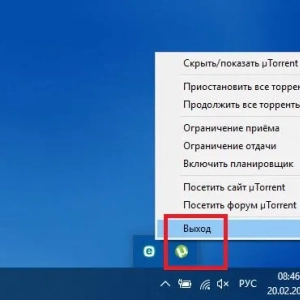 Hogyan léphet kapcsolatba a rendszergazdával a windows 7 vagy újabb rendszerben, és mit kell tennie, ha nincs joga bizonyos műveletek végrehajtására?
Hogyan léphet kapcsolatba a rendszergazdával a windows 7 vagy újabb rendszerben, és mit kell tennie, ha nincs joga bizonyos műveletek végrehajtására?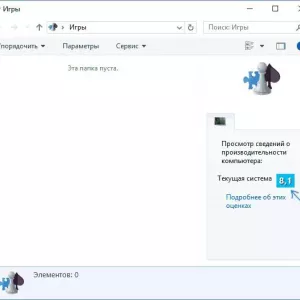 A teljesítményindex megtekintése a windows 10 rendszerben (program)
A teljesítményindex megtekintése a windows 10 rendszerben (program)